WPS2023怎么降回2019 WPS2023降回2019
更新日期:2024-03-19 23:01:25
来源:转载
手机扫码继续观看

WPS2023是一款广受小伙伴欢迎的文档编辑软件,助力日常办公,轻松处理各种文档,提高工作效率。有些小伙伴对于如何将WPS降级回2019版本感到困惑,因此今天我为大家分享一下降级的方法,有兴趣的小伙伴一起来看看吧。
方法步骤:
1、用户打开WPS软件,进入主页后,需点击右上角的设置图标,即可弹出下拉菜单;
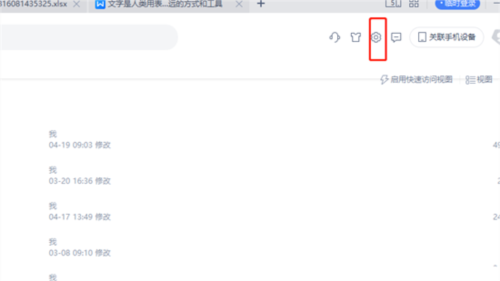
2、在下拉菜单中,用户点击配置和修复工具选项,即可打开相关窗口;

3、进入WPS软件的综合修复/配置工具窗口后,用户直接点击高级按钮;

4、在弹出的配置工具窗口中,将选项卡切换到其他选项的标签上;

5、在下方的运行模式板块中,点击切换到旧版的多组件模式选项;

6、此时将弹出切换窗口管理模式窗口,用户勾选多组件模式选项并点击确定按钮;

7、用户会看到一个提示窗口,点击确定按钮即可,最后耐心等待一段时间,WPS软件即可成功切换回旧版本。

以上是系统为大家带来的WPS降级回2019的操作教程,按照文章中的步骤进行即可轻松实现降级,希望这篇文章能够帮助到大家。
该文章是否有帮助到您?
常见问题
- monterey12.1正式版无法检测更新详情0次
- zui13更新计划详细介绍0次
- 优麒麟u盘安装详细教程0次
- 优麒麟和银河麒麟区别详细介绍0次
- monterey屏幕镜像使用教程0次
- monterey关闭sip教程0次
- 优麒麟操作系统详细评测0次
- monterey支持多设备互动吗详情0次
- 优麒麟中文设置教程0次
- monterey和bigsur区别详细介绍0次
系统下载排行
周
月
其他人正在下载
更多
安卓下载
更多
手机上观看
![]() 扫码手机上观看
扫码手机上观看
下一个:
U盘重装视频












